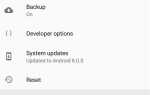Зміст
Основною жеребкою серії Google Pixel є програмне забезпечення. Вона накладає чисту версію Android замість важкої шкіри OEM, наприклад TouchWiz, отримує часті оновлення операційної системи, програмне забезпечення камери дивовижне і, ймовірно, має найзручніший інтерфейс будь-якого телефону. Незручна перевага цього програмного забезпечення, однак, полягає в тому, наскільки легко його можна модифікувати за допомогою патчів на кореневому рівні.
Першим кроком для зміни кожного телефону є розблокування завантажувача. Це дозволяє створювати власні зображення, такі як ядро TWRP або Magisk, які, у свою чергу, дозволяють вам кореняти телефон або встановити спеціальний ROM. Якщо ви плануєте вкорінюватися, і навіть якщо ви думаєте, що ви можете вкорінюватися в майбутньому, ви хочете, щоб розблокувати ваш завантажувач швидше, щоб переконатися, що ви готові до всіх модів, які прийдуть.
Перед початком
Ви повинні знати, що розблокування завантажувача не призводить до скасування гарантії Pixel 3 або XL 3. Ви навіть можете скасувати цей процес і відновити телефон до початкового стану.
По-друге, процес розблокування завантажувача очистить пам’ять телефону з міркувань безпеки. Тому перед початком роботи створіть резервні копії всіх важливих файлів (однак, зауважте, що фотографії автоматично зберігаються в Google Фото).
Нарешті, на додаток до телефону вам потрібні дві речі: комп’ютер з ОС Windows, Mac або Linux і кабель даних USB. Переконайтеся, що кабель передачі даних знаходиться в хорошому стані, без видимих пошкоджень.
Крок 1. Увімкніть параметри розробника
Спочатку відкрийте програму Налаштування, прокрутіть вниз і виберіть «Система», а потім виберіть «Про телефон» на наступному екрані. Потім перейдіть до кінця наступного екрана і знайдіть запис «Номер будівлі». Торкніться цього пункту сім разів за короткі проміжки часу, і ви побачите повідомлення: «Ви зараз програміст!» Це означає, що ви розблокували меню параметрів прихованих програмістів.
![]()
![]()
Крок 2. Увімкніть розблокування OEM
Тепер поверніться до Налаштування -> Система, але цього разу виберіть опцію «Додатково». Це дозволить розширити меню для відображення додаткових параметрів — перейдіть до нижньої частини списку та виберіть «Параметри розробника». Потім виберіть опцію «розблокувати OEM», щоб увімкнути, потім натисніть «OK» у спливаючому вікні і введіть PIN-код або пароль блокування екрана.
![]()
![]()
![]()
Крок 3. Запустіть в режимі завантажувача
Саме тому більшість решти робіт буде виконано на комп’ютері за допомогою команд Fastboot. Для надсилання команд Fastboot на телефон потрібно встановити його в режимі завантажувача.
Для цього натисніть і утримуйте кнопку живлення, щоб відобразити меню живлення. Виберіть «Перезапустити», а потім негайно натисніть і утримуйте кнопку зменшення гучності на боці телефону. Тримайте кнопку натиснутою, доки не перейдете до екрану, який виглядає як на малюнку нижче — це режим завантажувача. Просто залиште телефон на цьому екрані та підключіть його до комп’ютера за допомогою кабелю даних USB.
![]() Режим завантажувача в Pixel 3 XL. Образ Даллас Томас / Android Як
Режим завантажувача в Pixel 3 XL. Образ Даллас Томас / Android Як
Крок 4: Завантажте інструменти платформи SDK
Тепер вам потрібна невелика програма для надсилання команд на телефон. Інструменти Google Platform SDK тепер доступні як окремі завантаження, тому це не так складно, як раніше. Просто завантажте ZIP-файл для вашої операційної системи з наступного посилання, а потім перемістіть файл ZIP на робочий стіл і розпакуйте його.
- Завантажте інструменти платформи SDK від Google
![]()
Крок 5: Відкрийте вікно команд у правому каталозі
Потім відкрийте вікно командного рядка або вікно терміналу у папці утиліти, яку ви тільки що витягли на робочий стіл. Для цього потрібно знати повне розташування файлу папки інструментів.
Якщо ви використовуєте Windows, відкрийте папку платформи інструментів на робочому столі, а потім клацніть панель у верхній частині вікна оглядача, щоб переглянути розташування папки. Скопіюйте його в буфер обміну.
Якщо ви використовуєте Mac, відкрийте папку платформи інструментів, а потім відкрийте інші папки. Клацніть правою кнопкою миші на порожньому місці, а потім виберіть «Завантажити інформацію». Виберіть текст праворуч від поля «Де», потім клацніть правою кнопкою миші та скопіюйте його.
Якщо ви використовуєте Linux, відкрийте папку платформи інструментів на робочому столі, потім клацніть правою кнопкою миші на порожньому просторі і виберіть «Відкрити в терміналі».
![]() Скопіюйте розташування файлу папки інструментів на Mac.
Скопіюйте розташування файлу папки інструментів на Mac.
Тепер відкрийте командний рядок або вікно терміналу. Якщо ви використовуєте Linux, ви можете перейти до наступного кроку.
Якщо ви знаходитесь у Windows, натисніть кнопку Windows на клавіатурі, а потім введіть «cmd» і натисніть клавішу enter. Якщо ви використовуєте Mac, відкрийте Spotlight Search, натиснувши одночасно клавіші команд і пробіл, а потім введіть «terminal» і натисніть enter.
Потім змініть каталоги на папку інструментів платформи, ввівши «cd» у командному рядку, а потім додавши пробіл. Нарешті вставте місце, яке ви скопіювали раніше, а потім натисніть клавішу Enter.
![]()
Крок 6: Розблокувати завантажувач
Тепер введіть у командному рядку або у вікні терміналу таку команду, щоб перевірити підключення Fastboot:
пристрої швидкого завантаження
Якщо ви використовуєте Mac або Linux, ви можете отримати помилку після надсилання вищезазначеної команди. Якщо так, надішліть це:
./ fastboot
Це повинно повернути ряд букв і цифр, за якими йде слово «fastboot». Якщо так, то добре йти. Якщо є помилки, зверніться до нашого посібника з налаштування ADB і fastboot для додаткової допомоги.
![]()
Тепер введіть таку команду, щоб ініціювати процес розблокування завантажувача:
розблокування flashbook
Знову ж таки, якщо ви використовуєте Mac або Linux, ви можете отримати помилку з вищенаведеною командою. Якщо так, введіть цю команду:
./ миготливий розблокування fastboot![]()
У вашому телефоні з’явиться нове меню. За допомогою клавіш гучності виділіть параметр «Розблокувати завантажувач», а потім натисніть кнопку живлення, щоб вибрати його. Екран буде чорним приблизно 5 секунд, а потім знову з’явиться меню завантажувача. У цьому випадку натисніть клавішу живлення, щоб перезапустити телефон на Android.
![]() Образ Даллас Томас / Android Як
Образ Даллас Томас / Android Як
Коли ви повернетеся, вам доведеться знову виконати початкове налаштування. Увійдіть до свого облікового запису Google і повторіть процес, який ви пройшли вперше, коли ви витягли телефон з коробки, а потім встановіть усі налаштування, щоб індивідуальні зображення, такі як TWRP, почали мигати, дозволяючи викорінювати телефон і виконувати всі види модів.
Якщо ви готові коріти свій телефон, ви скоро отримаєте керівництво з кореневого запуску, використовуючи Magiska таким чином, що дозволить вам легко застосувати оновлення OTA в майбутньому.